Operētājsistēmā Windows 10 ir vesela virkne iepriekš instalētu lietotņu, lai gan ne visas no tām ir tikpat populāras kā visuresoša krāsa. Diemžēl Microsoft neļauj lietotājiem viegli atinstalēt visus tos, lai gan ir problēma, kas saistīta ar šo problēmu, ja jūs patiešām vēlaties atbrīvoties no visiem junkkiem, kas tiek piegādāti ar jūsu Windows datoru. Tātad, bez papildu domām, pieņemsim tiesības uz to un redzēt, kā jūs varat atinstalēt šīs “Universal Apps” no savas sistēmas, lai atgūtu kādu uzglabāšanas vietu un atgūtu kontroli pār haotisku sākuma izvēlni:
Piezīme. Pirms sākam, ir svarīgi apzināties, ka pirms jebkādu Universal Apps atinstalēšanas mums būs jābūt piesardzīgiem, jo dažu no tiem var noņemt Cortana. Piemēram, Bing News noņemšana var izjaukt Cortana spēju sniegt jums ziņas, un trauksmes un pulksteņa noņemšana var apgrūtināt digitālā palīga atgādinājumu iestatīšanu.
Atinstalējiet Windows 10 iebūvēto lietojumprogrammu Easy Way
- Atveriet izvēlni Sākt, nospiežot Windows taustiņu tastatūrā un ar peles labo pogu noklikšķiniet uz lietotnes, kuru vēlaties atinstalēt . Ar daudzām lietotnēm, kas atrodas jūsu izvēlnē Sākt, jums tiks parādīta opcija “Atinstalēt”, kā redzams zemāk redzamajā ekrānuzņēmumā, tāpēc vienkārši noklikšķiniet uz šī, lai atbrīvotos no nevēlamās lietotnes.

Tas ir ātrs un nesāpīgs veids, kā noņemt iepriekš instalēto bloatware jūsu Windows PC, bet tas nedarbojas ar katru Universal App . Lai jūs varētu atinstalēt Twitter, Skype, Money, News, Solitaire un dažas citas lietotnes šādā veidā, jums būs jāizmanto kaut kas spēcīgāks, lai atbrīvotos no daudzām citām iebūvētām lietotnēm, kas ietilpst komplektā.
Atinstalējiet Windows 10 iebūvētās lietotnes, izmantojot Windows PowerShell (komandu uzvedne)
- Pirmkārt, spiediet Windows taustiņu un X vienlaicīgi, lai atvērtu izvēlni “power user”. Tagad noklikšķiniet uz opcijas Windows PowerShell (administrators), kā redzams zemāk redzamajā attēlā.

Piezīme: datoros, kas vēl nav atjaunināti uz “Creators Update”, jūs saņemsiet komandu uzvednes opcijas, nevis “PowerShell”, tāpēc viss, kas jums jādara, ir starta izvēlnes meklēšanas lodziņā ierakstiet “PowerShell”, ar peles labo pogu noklikšķiniet uz “ Windows PowerShell ”un atlasiet opciju“ Palaist kā administratoram ”.
- Kad ir atvērts logs PowerShell, kopējiet / ielīmējiet šādu kodu, ja vēlaties atinstalēt 3D Builder lietotni:
Get-AppxPackage *3dbuilder* | Remove-AppxPackage

- Lai atinstalētu jebkuru citu lietotni, vienkārši nomainiet nosaukumu abās zvaigznēs atkarībā no tā, ko vēlaties noņemt (saglabājiet zvaigznītes neskartas). Tātad, ja neesat iemīlējies ar kāršu spēlēm, jūs varat viegli atbrīvoties no Solitaire ar šādu kodu:
Get-AppxPackage *solitairecollection* | Remove-AppxPackage

- Kaut arī šis gudrais mazais triks ļaus jums atbrīvoties no lielākās daļas saistīto lietotņu, tas neļaus atinstalēt dažas no kritiskajām lietotnēm, kas tiek ceptas sistēmā, piemēram, Cortana vai Edge, kā redzat zemāk redzamajā ekrānuzņēmumā:

Piezīme. Lai gan jūs nevarēsiet pilnībā atinstalēt lietotnes, piemēram, Cortana vai Edge, jums vajadzētu būt iespējai tos atspējot, pārejot uz 'Windows funkciju ieslēgšanu vai izslēgšanu' no 'Vadības panelis> Programmas' vai 'Vadības panelis> Programmas un funkcijas, atkarībā no iestatījumiem.
Tagad, kad jūsu Windows 10 datorā esat instalējis iebūvētu lietojumprogrammu ķekars, kas notiks, ja vēlaties mainīt sirdi? Neuztraucieties, jo vienmēr ir veids, kā to izdarīt:
Kā pārinstalēt visas iebūvētās lietotnes
- Lai atkārtoti instalētu šīs lietotnes, jums atkal būs jāatver PowerShell logs, kā aprakstīts rakstā iepriekš. Pēc tam kopējiet / ielīmējiet un nospiediet “Enter”:
Get-AppxPackage -AllUsers| Foreach {Add-AppxPackage -DisableDevelopmentMode -Register "$($_.InstallLocation)\AppXManifest.xml"}

- Jūs varat saņemt pāris kļūdas kodu teikumus, "jau instalēta lietotne" vai "jau instalēta jaunāka lietotnes versija". Tie ir normāli, tāpēc vienkārši ignorējiet tos un restartējiet datoru .
Tas ir tas, ļaudis! Ar vienu kritumu, jums ir atpakaļ visas atinstalētās iebūvētās lietotnes datorā.
Atinstalēt / pārinstalēt iebūvētās lietojumprogrammas savā Windows 10 datorā
Vienīgā problēma, izpildot iepriekšminēto kodu, ir tā, ka tā neļauj jums izvēlēties un izvēlēties, kuras lietotnes atkārtoti instalēt, tāpēc jūs galu galā pārinstalēsit visas noņemtās lietotnes neatkarīgi no tā, vai vēlaties. Tas nozīmē, ka jūs varētu atkal rūpīgi atbrīvoties no katras liekās lietotnes. Katrā ziņā, tagad, kad jūs zināt, kā atbrīvoties no visiem, kas uzpūsties jūsu datorā, dodiet to iet un dariet mums zināmu, kā tas notika, jo mēs mīlam dzirdēt no jums.

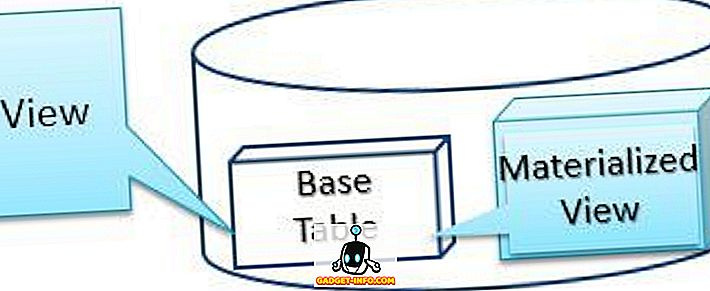
![Populārākās Londonas 2012 olimpisko spēļu programmas [Infographic]](https://gadget-info.com/img/tech/689/top-apps-london-2012-olympics.jpg)






